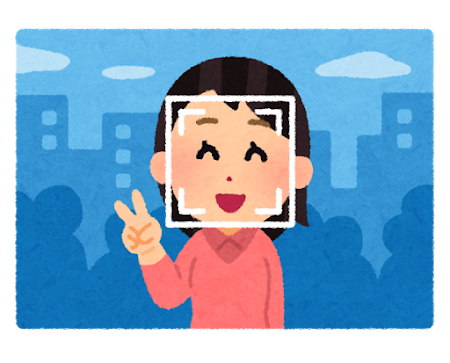オンライン会議アプリの背景を変える為にSnap Cameraアプリを使ったら、「snap camera no available camera input」エラーで表示されて、映像が映らないという場合の対応方法です。
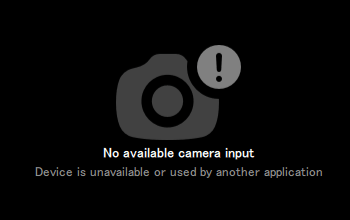
目次
Snap camera no available camera inputって何?
「利用できるカメラの出力がありません。エラーです」。という意味です。
エラーの画像をよく見ると、Device is unavailableと表示されています。
Device (カメラ機器)が(unavailable)利用できない。
used by another application= 他のアプリが使っている、と説明してくれています。
これがエラーの原因です。
no available camera inputを解決する方法
①他のビデオチャットアプリを全部停止する
エラー内に記載のある通り、他のアプリがカメラを占有しているので、Snap Cameraアプリが利用できなくなっているのが原因です。
以下のようなオンラン会議アプリを使っている場合はバックグランドプロセスを含めて全て停止しましょう。
- Zoom
- Line
- Houseparty
- たくのむ
- Google Meet
- Cisco Webex Meeting
- Microsoft Teams
- SpatialChat
- Skype
大事な点なので、繰り返します。
アプリの停止だけでなく、バックグランドプロセスまで必ず停止してください。
snap camera no available camera inputのエラーの原因は、他のビデオチャットアプリがカメラを占有しているのが原因です。
アプリを停止後、再度Snap Cameraを起動し動画を確認してください。
②Snapカメラを最新バージョンにアップグレード
Snap Cameraの不具合により、snap camera no available camera inputエラーが表示される場合があります。必ず最新版のSnap Cameraを利用しましょう。
既にSnap CameraをPCにインストールしている場合は、アプリ上からアプリをアップグレードしましょう。
アップグレード方法
- アプリを起動
- アプリ右上の歯車のアイコンをクリック
- 「Check For Updates」をクリック
- 「Install Update」をクリック
この記事を執筆中の最新バージョンは、3.0です。
アプリ立ち上げの順番を変更する
Snap Cameraを利用する際、仕様上問題の環境であっても「snap camera no available camera input」が表示される場合があります。
以下のステップで、ビデオチャットアプリを起動しましょう。
- ビデオチャットアプリを停止
- Snap Cameraを停止
- Snap Cameraのバックグランドプロセスを停止
- Snap Cameraを起動
- エフェクト(レンズ)の動作確認
- ビデオチャットアプリを起動(ブラウザ型の場合は、リンクをクリックしてそのまま参加)
バックグランドプロセスの停止方法が不明な場合は、以下の記事にまとめましたのでご覧ください。
ブラウザタイプのオンライン会議アプリの場合
たくのむ、Housepary、最近FBからリリースされたメッセンジャールームなど、ブラウザタイプのビデオチャット「snap camera no available camera input」が表示される場合の対応方法についてです。
基本操作については、この記事で紹介した「アプリの立ち上げ順を変更する」を参考にしてください。
一部ブラウザ方のオンライン会議アプリは、サポートしているブラウザが限定されています。
例えば個人向けオンライン会議のSpatialChatはブラウザ版です。
Google Chrome、Safari、Firefoxなど複数のブラウザをサポートしていますが、WindowsではFirefoxのみSnap Cameraに対応しています。
ビデオチャットアプリごとのSnap Cameraの設定方法
各アプリごとのSnap Cameraの使い方です。
まとめ
スナップカメラでsnap camera no available camera inputと表示され、カメラが認識されない場合についての記事でした。今回紹介した方法をぜひお試しください。